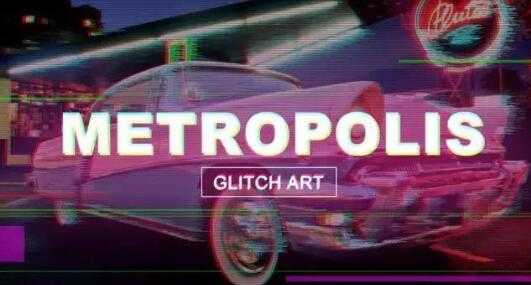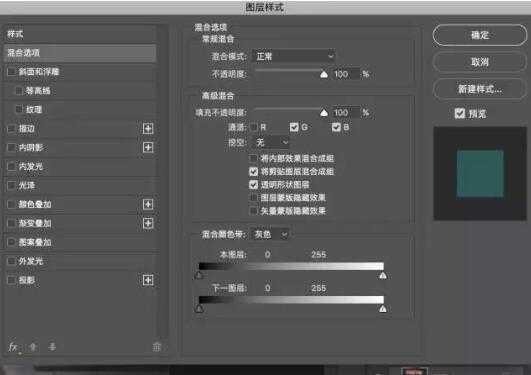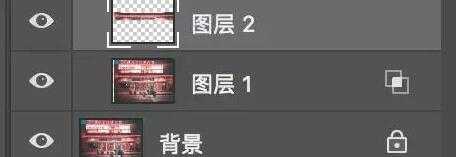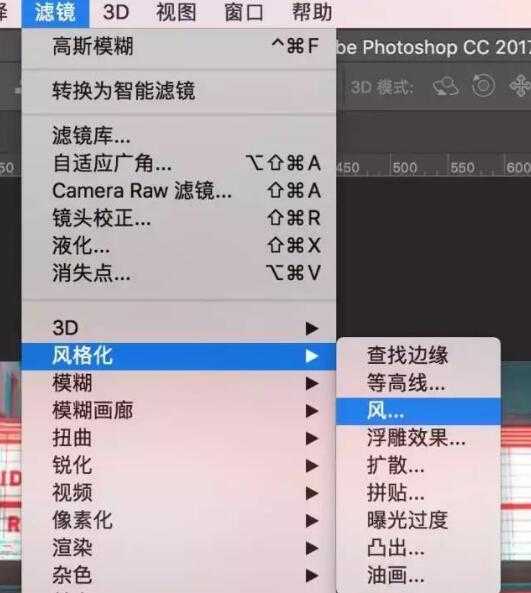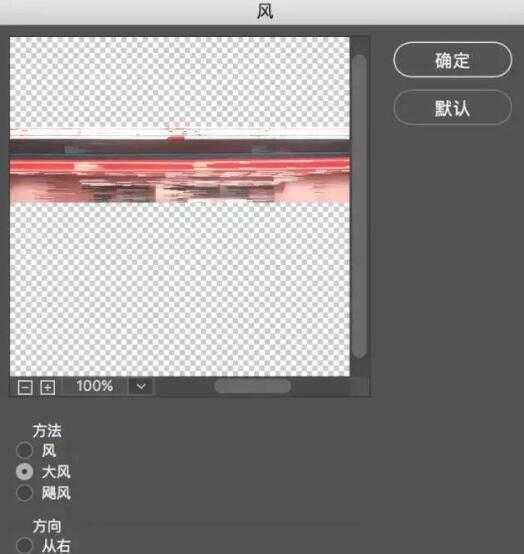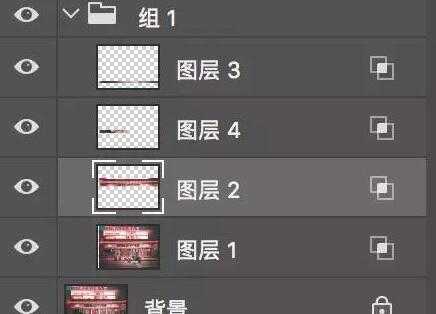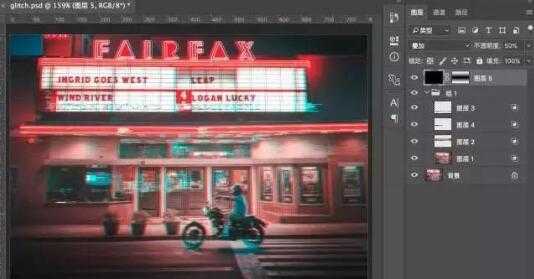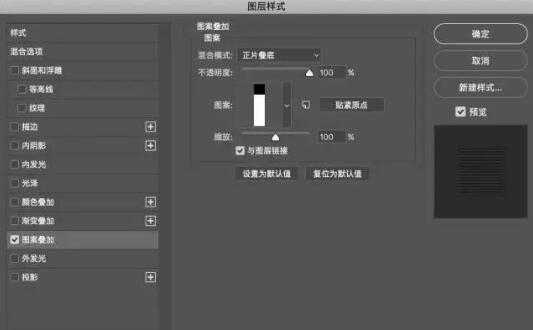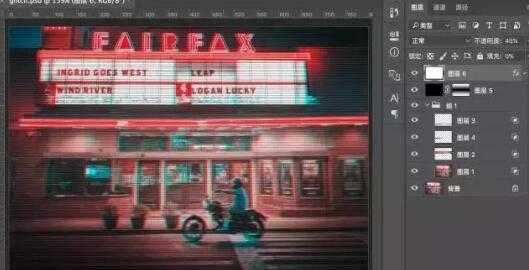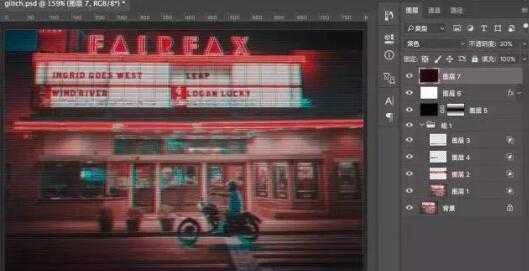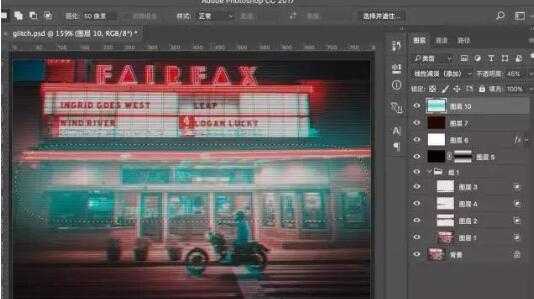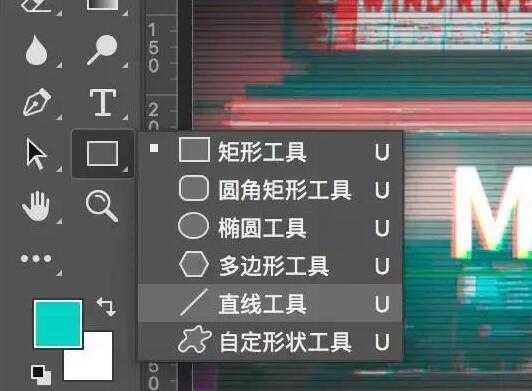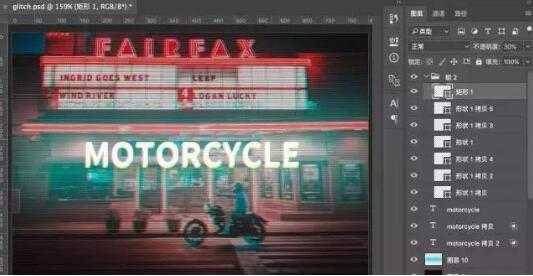今天啊,小编想和大家说一说故障艺术,故障艺术顾名思义因为故障而产生的艺术效果,他是新媒体的一个小分支,早在2010年的时候就出现了,英文称作glitch art,可以理解成自动的认为的bug,也是基于故障的一种审美创作,可以称为“美化故障”。这种风格会给人感觉逼格慢慢,科技感十足,并且一些电影海报和许多设计作品都有这种风格。glitch效果可以通过AE来实现,也可以通过一些视频软件实现,不过我们今天就来说一说我们怎么用ps来实现这种效果。我们先来观察一些作品来分析这种故障艺术效果我们可以怎么实现。
完稿图
实现方法
1、通道错位:里面的影子模糊的层可以通过图层样式里面的通道来处理,再移动一些距离效果也就出来了。
2、图层错位:复制原图层,然后左右移动,实现错位效果。
3、选区变形:复制一块区域,滤镜-风格化-风-大风。
4、信号故障:可以叠加横线图案。
5、辅助效果:用错位的文字体现科技感。
案例教程
1、找一张任意的素材,当然尽量美一些啦~
2、制作错位效果
我们复制一层,然后点击一下图层样式里的混合选项,在混合选项里面选一个RGB通道,然后把r、g、b任意通道关闭一个,关的不同颜色也不一样,我们可以挨个试试啊~
然后我们把这个图层向右移动几个像素,距离不用太大,3、4个像素就行,移多了就会晕的啊~
3、制作信号故障
我们新建一个图层,用矩形选区工具复制一层图层中的任意一层,
接下来我们对它进行滤镜-风格化-风处理。
我们选择大风,从左。
然后给它加个图层样式里面的混合选项,同上面一样,关闭一个通道,这里我关闭的是r通道。
然后我们可以多复制几个区域,都用上诉的方法处理,并且我对他们编了一个组。
3、调整图层
我们来让图层的上下区域暗一些,我们新建一个图层,填充为黑色,图层混合模式选择为叠加。
然后给这个黑色图层加一个图层蒙版,拉一个中间黑两边白的渐变,并且不透明度调节为50%左右,效果如下啊。
4、制作故障横线
我们还是新建一个图层,填充任意颜色啊,然后我们严责图层样式里面的图案叠加,图案选择水平线,混合模式选择正片叠底。
调好之后我们把这个图层的填充调节为0,不透明度调节为45%,效果如下啊。
5、弱化图像
我们新建一个图层,填充一个画面的深色,这里我填充的是深红色,色值为#270e0e,然后把它的图层混合模式调节为深色,不透明度调节为20%左右。
6、添加动感文字
我们先给文字添加一个背景层,我们新建一个图层,选择矩形选区工具,羽化半径调到50左右,然后再画选区,填充一个亮绿色,图层混合模式改为线性减淡(其实我也是把那一排模式挨个试了一遍),不透明度45%左右吧。
我们现在打上一段文字,然后复制一层,然后还是上面图层样式里面的混合选项,关掉gb通道,然后向左下角移动几个像素,再复制一层,同样是混合选项,关掉rb通道,然后向右下角移动几个像素。
我们要把拷贝的图层放在原图层的下方哦~
7、加动感线条
我们用直线工具画一些横线,也可以画一些小矩形。然后调整透明度,让它们明暗不同,这里大家随意画一些线就可以。
8、效果图
下面看一下我们的效果图。
9、动图
我们用时间轴把它做成动图的效果就是这个样子的~
教程结束,以上就是关于故障艺术怎么做?ps制作故障艺术效果实例教程的全部内容,希望大家看完有所收获!
相关推荐:
Photoshop制作流行的抖音故障风格人像海报教程
ps绘制故障艺术字体效果教程
ps打造炫酷的故障艺术效果的汽车照片教程
故障艺术,ps,
更新日志
- 小骆驼-《草原狼2(蓝光CD)》[原抓WAV+CUE]
- 群星《欢迎来到我身边 电影原声专辑》[320K/MP3][105.02MB]
- 群星《欢迎来到我身边 电影原声专辑》[FLAC/分轨][480.9MB]
- 雷婷《梦里蓝天HQⅡ》 2023头版限量编号低速原抓[WAV+CUE][463M]
- 群星《2024好听新歌42》AI调整音效【WAV分轨】
- 王思雨-《思念陪着鸿雁飞》WAV
- 王思雨《喜马拉雅HQ》头版限量编号[WAV+CUE]
- 李健《无时无刻》[WAV+CUE][590M]
- 陈奕迅《酝酿》[WAV分轨][502M]
- 卓依婷《化蝶》2CD[WAV+CUE][1.1G]
- 群星《吉他王(黑胶CD)》[WAV+CUE]
- 齐秦《穿乐(穿越)》[WAV+CUE]
- 发烧珍品《数位CD音响测试-动向效果(九)》【WAV+CUE】
- 邝美云《邝美云精装歌集》[DSF][1.6G]
- 吕方《爱一回伤一回》[WAV+CUE][454M]